Een probleem bewerken
Not for use with personal data
Op de pagina Probleemdetails vindt u de knop Probleem bewerken. Hiermee opent u het dialoogvenster Probleem bewerken. In het dialoogvenster Probleem bewerken kunt u bestaande probleeminformatie bewerken, waaronder Samenvatting, Controlepunt, Probleemtype, Beschrijvingstype, Beschrijving, Broncode, Impact, Reden van vlag, Schermafbeelding en Notities. Dit kunt u doen door bestaande tekstinvoer, selecties in menulijsten of geüploade afbeeldingsbestanden te wijzigen en vervolgens op een knop te klikken om de wijzigingen op te slaan.
To edit an issue:
- Klik in de kolom Samenvatting op de gewenste probleemlink.
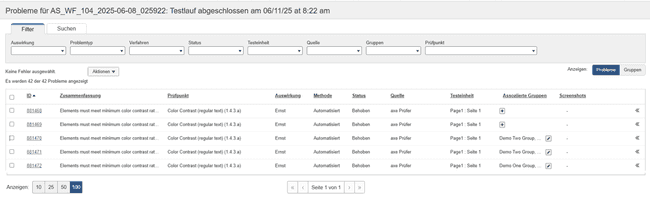 Het scherm Bekijk het probleemnummer voor het testgeval:
Het scherm Bekijk het probleemnummer voor het testgeval: wordt weergegeven. - Op het scherm View Issue # for Test Case: <Test Case Name> , activeer de Edit Issue knop rechtsboven in het scherm.
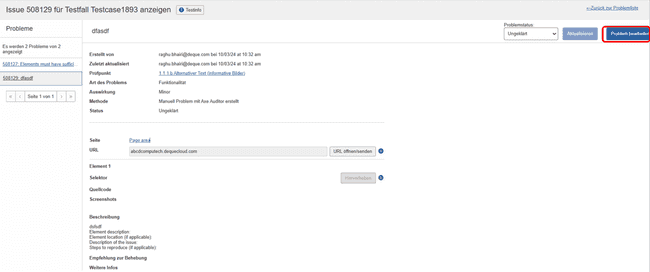
- U kunt wijzigingen aanbrengen in de velden door tekstinvoer te bewerken, selecties te wijzigen en/of schermafbeeldingen te uploaden/verwijderen. U kunt ook de functie Auto Detect gebruiken om automatisch elementen toe te voegen voor handmatige problemen.
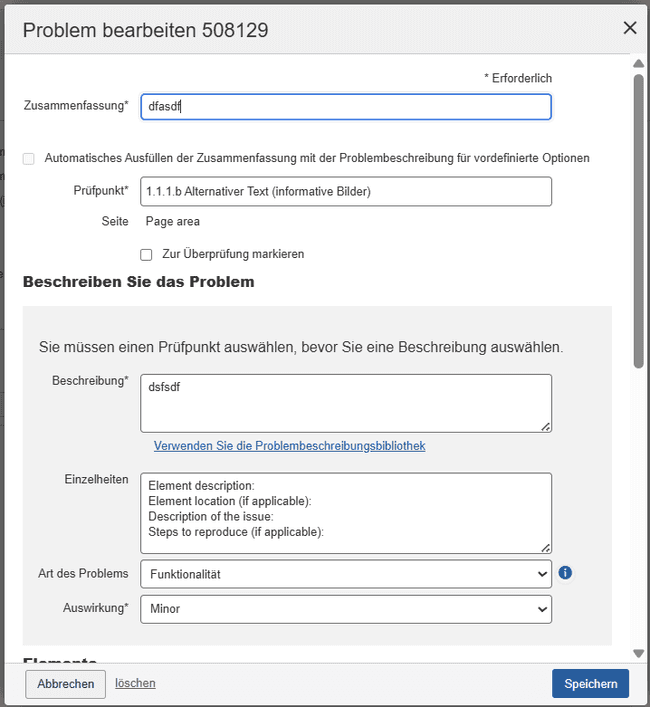 Voor meer informatie over het toevoegen of verwijderen van schermafbeeldingen, zie Een schermafbeelding toevoegen aan een
Probleem.
Voor meer informatie over het toevoegen of verwijderen van schermafbeeldingen, zie Een schermafbeelding toevoegen aan een
Probleem. - Voeg indien nodig opmerkingen toe en activeer de knop Toevoegen. U kunt een gebruiker vermelden door hem of haar te taggen in de reacties. Vervolgens ontvangt de gebruiker een melding. Om een gebruiker te vermelden (alleen gebruikers met de mogelijkheid om issues te maken kunnen worden getagd) met behulp van autocomplete, typt u '@' in de editor en begint u vervolgens met het typen van hun naam. Kies de gebruiker die u wilt vermelden uit de lijst met suggesties.
- Activeer de Save knop.
